Binomo ACCOUNT အကြောင်း အမေးများသောမေးခွန်းများ
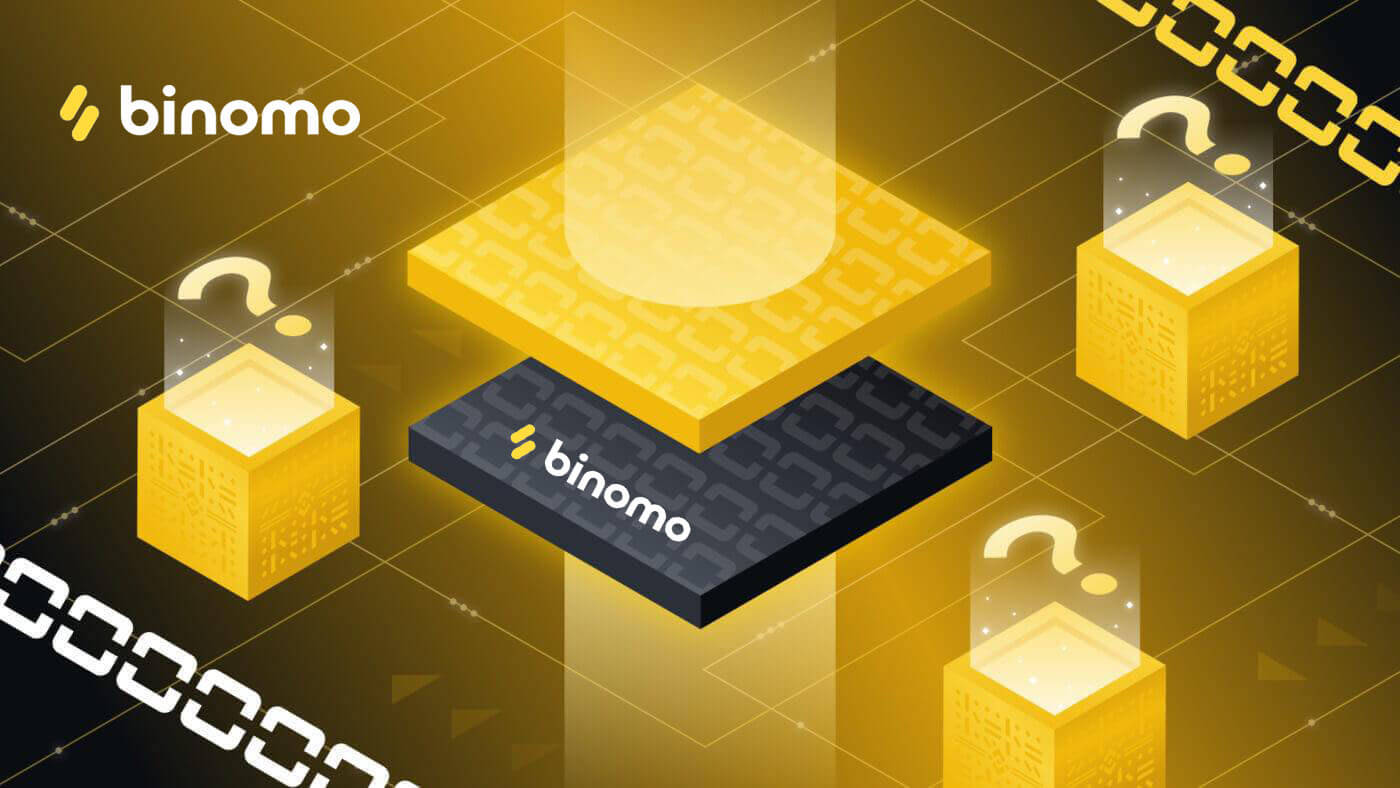
Binomo ဖောင်ကို စာရင်းသွင်းပါ။
စာရင်းသွင်းပုံစံ
ဒါဟာအတော်လေးရိုးရှင်းပါသည်။ ညာဘက်အပေါ်ထောင့်ရှိ ပင်မစာမျက်နှာသို့ သွားရန် အဝါရောင် “လော့ဂ်အင်” ခလုတ်ကို တွေ့ရပါမည်။ ၎င်းကိုနှိပ်ပါက အကောင့်ဖွင့်ခြင်းပုံစံပါရှိသော တက်ဘ်ပေါ်လာပါမည်။ အပလီကေးရှင်းတွင် အကောင့်ဝင်ခြင်းနှင့် မှတ်ပုံတင်ခြင်းပုံစံသည် အလိုအလျောက်ပေါ်လာမည်ဖြစ်သည်။
မှန်ကန်သော အီးမေးလ်လိပ်စာကို ထည့်သွင်းပြီး သင့်အကောင့်သို့ ဝင်ရောက်ရန် ခိုင်မာသော စကားဝှက်တစ်ခု ဖန်တီးပါ။ ထို့နောက် ငွေသွင်းခြင်းနှင့် ထုတ်ယူရန် ငွေကြေးကို ရွေးချယ်ပြီး Client Agreement နှင့် Privacy Policy ကိုဖတ်ရန် မမေ့ပါနှင့်။
သင့်အီးမေးလ်လိပ်စာကို နေရာလွတ်များ သို့မဟုတ် အပိုအက္ခရာများမပါဘဲ ထည့်သွင်းထားကြောင်း သေချာပါစေ။
ကွက်လပ်များအားလုံးပြီးသောအခါ၊ "အကောင့်ဖန်တီးရန်" ခလုတ်ကိုနှိပ်ပါ။ ထို့နောက် သင်ထည့်သွင်းထားသော အီးမေးလ်လိပ်စာသို့ အတည်ပြုအီးမေးလ်တစ်စောင် ပေးပို့မည်ဖြစ်သည်။
သင့်အကောင့်ကို အလိုအလျောက်ဖွင့်ပါမည်။ သင်သည် ဒီမို၊ အစစ်အမှန် သို့မဟုတ် ပြိုင်ပွဲအကောင့်တစ်ခုပေါ်တွင် အရောင်းအ၀ယ်လုပ်နိုင်သည်။
ဝန်ဆောင်မှုမပေးသော နိုင်ငံများ၊
ကံမကောင်းစွာပဲ၊ ကျွန်ုပ်တို့သည် နိုင်ငံအများအပြားတွင် ဝန်ဆောင်မှုများကို မဆောင်ရွက်ပေးပါ။ပလပ်ဖောင်းတွင် နေထိုင်သူများနှင့် IP လိပ်စာများ မဝင်နိုင်သော နိုင်ငံစာရင်းကို Client Agreement ၏ အပိုဒ် 10.2 တွင် တွေ့ရှိနိုင်သည်။
ဆွေမျိုးများသည် ဆိုက်တွင် စာရင်းသွင်းနိုင်ပြီး စက်ပစ္စည်းတစ်ခုတည်းမှ ရောင်းဝယ်နိုင်ပါသလား။
တူညီသောမိသားစု၏အဖွဲ့ဝင်များသည် မတူညီသောအကောင့်များတွင် Binomo တွင် အရောင်းအ၀ယ်ပြုလုပ်နိုင်သည်။ဤကိစ္စတွင်၊ ပလပ်ဖောင်းကို မတူညီသောစက်ပစ္စည်းများနှင့် မတူညီသော ip-လိပ်စာများမှ ထည့်သွင်းသင့်သည်။
အကောင့်အသစ်တစ်ခု မှတ်ပုံတင်ချင်သော်လည်း အကောင့်ဟောင်းထဲသို့ အမြဲပြန်ဝင်ပါ။
အကောင့်အသစ်တစ်ခုအတွက် အကောင့်ဖွင့်လိုပါက လက်ရှိအကောင့်မှ ထွက်ရန် လိုအပ်ပါသည်။ဝဘ်ဗားရှင်းကို အသုံးပြုပါက
၊ ၎င်းကိုပြုလုပ်ရန် ညာဘက်အပေါ်ထောင့်ရှိ သင့်အမည်ကို နှိပ်ပါ။ drop-down list တွင် "ထွက်ရန်" ကိုရွေးချယ်ပါ။
ပင်မစာမျက်နှာတွင်၊ ညာဘက်အပေါ်ထောင့်ရှိ အဝါရောင် "လော့ဂ်အင်" ခလုတ်ကို နှိပ်ပါ။ ၎င်းကိုနှိပ်ပါက အကောင့်ဖွင့်ခြင်းပုံစံပါရှိသော တက်ဘ်ပေါ်လာပါမည်။
သင်သည် မိုဘိုင်းအက်ပလီကေးရှင်းကို အသုံးပြုပါက
၊ ၎င်းကိုလုပ်ဆောင်ရန် ဘယ်ဘက်အပေါ်ထောင့်ရှိ မီနူးကို နှိပ်ပါ။ "Settings" ကိုရွေးချယ်ပြီး "Profile" ကဏ္ဍကိုသွားပါ။ "ထွက်" ခလုတ်ကိုနှိပ်ပါ။
ပင်မစာမျက်နှာတွင်၊ ကျေးဇူးပြု၍ "စာရင်းသွင်းရန်" ကိုနှိပ်ပါ၊ အကောင့်ဖွင့်ခြင်းပုံစံပါရှိသောတက်ဘ်ပေါ်လာလိမ့်မည်။
ထို့နောက်၊ ကျေးဇူးပြု၍ အီးမေးလ်လိပ်စာအသစ်နှင့် စကားဝှက်ကိုထည့်ပါ၊ သင်၏ငွေကြေးကို ရွေးချယ်ပါ၊
အကောင့်အသစ်အတွက်၊ အီးမေးလ်အသစ်ကို အသုံးပြုရန် လိုအပ်သည်။
နေရာလွတ်များ၊ အပိုအက္ခရာများ၊ နိုင်ငံခြားစာလုံးများ သို့မဟုတ် စာစီစာရိုက်များမပါဘဲ သင့်အီးမေးလ်လိပ်စာကို ထည့်သွင်းရန် လိုအပ်ကြောင်း ကျေးဇူးပြု၍ သတိပြုပါ။ သင့်အီးမေးလ်မှ ကော်ပီကူးပြီး သင့်မောက်စ်ကို ညာဖက်ကလစ်ဖြင့် ကူးထည့်နိုင်သည်။
အီးမေးလ်ပို့ရန်နှင့် လက်ခံရန် သင်အသုံးပြုသည့် အီးမေးလ်လိပ်စာအစစ်အမှန်ကို သင်ထည့်သွင်းရန် လိုအပ်သည်။ သင့်လိပ်စာကို အတည်ပြုရန် အီးမေးလ်တစ်စောင် လက်ခံရရှိပါမည်။
အရေးကြီးသည်! အကောင့်အသစ်မဖန်တီးမီ သင့်အကောင့်ဟောင်းကို ပိတ်ပါ။ Binomo တွင် အကောင့်များစွာအသုံးပြုခြင်းကို တားမြစ်ထားသည်။
Binomo သို့ဝင်ရောက်နည်း
အကောင့်ဝင်နည်း
သင်၏ကိုယ်ရေးကိုယ်တာအသေးစိတ်အချက်အလက်များသို့ အကောင့်ဝင်ရန်၊ ဝဘ်ဆိုက်ရှိ ညာဘက်အပေါ်ထောင့်တွင်၊ "အကောင့်ဖွင့်ရန်" ခလုတ်ပြီးနောက် ချက်ချင်းတည်ရှိသည့် "လော့ဂ်အင်" ခလုတ်ကို နှိပ်ပါ။ပွင့်လာသော ဝင်းဒိုးတွင်၊ သင်၏ အကောင့်ဝင်ခြင်း (အီးမေးလ်လိပ်စာ) နှင့် စကားဝှက်ကို ထည့်ပါ- အကောင့်ဖွင့်စဉ်တွင် သင်အသုံးပြုခဲ့သည့် တူညီသောဒေတာကို ထည့်ပါ။ ထို့နောက် "လော့ဂ်အင်" ခလုတ်ကိုနှိပ်ပါ။
အကယ်၍ သင်သည် မိုဘိုင်းအက်ပလီကေးရှင်းကို အသုံးပြုပါက၊ သင်သည် "အကောင့်ဝင်ရန်" ရွေးချယ်မှုကို ရွေးချယ်ရန်၊ သင်၏ အကောင့်ဝင်ခြင်းနှင့် စကားဝှက်ကို ရိုက်ထည့်ပြီးနောက် "အကောင့်ဝင်ရန်" ခလုတ်ကို နှိပ်ပါ။
ခွင့်ပြုထားသော အကောင့်ဝင်ရန် ကြိုးစားမှု အရေအတွက် ကျော်လွန်သွားကြောင်း မက်ဆေ့ချ်ပို့ပါ။
သင့်အကောင့်ကို တစ်နာရီအတွင်း 10 ကြိမ်ထက်ပို၍ ဝင်ရောက်ရန်ကြိုးစားပါက ခွင့်ပြုထားသည့် အကောင့်ဝင်ရောက်ရန် ကြိုးပမ်းမှုအရေအတွက်ကို ကျော်လွန်သွားကြောင်း ဖော်ပြထားသည့် စာတစ်စောင် ပေါ်လာနိုင်သည်။
ကျေးဇူးပြု၍ တစ်နာရီစောင့်ပါ၊ သင်ဝင်ရောက်နိုင်ပါမည်။
အကောင့်ဝင်၍မရပါက Facebook မှတစ်ဆင့် စာရင်းသွင်းပါ။
သင့်အကောင့်သို့ လော့ဂ်အင်ဝင်ရန်အတွက်၊ ကျွန်ုပ်တို့သည် သင့်အား ပလပ်ဖောင်း၏ ဝဘ်ဗားရှင်းသို့သွားရန်၊ “ကျွန်ုပ်၏စကားဝှက်ကို မေ့သွားသည်” ဟူသော ရွေးချယ်မှုကို ရွေးချယ်ပြီး Facebook တွင် မှတ်ပုံတင်ရန်အတွက် အသုံးပြုသည့် အီးမေးလ်ကို ရိုက်ထည့်ရန် မေတ္တာရပ်ခံအပ်ပါသည်။ ထို့နောက် သင့် Binomo အကောင့်၏ စကားဝှက်ကို ပြောင်းလဲရန် လင့်ခ်တစ်ခုပါသော အီးမေးလ်တစ်စောင်ကို သင်လက်ခံရရှိမည်ဖြစ်သည်။
၎င်းနောက်၊ သင်သည် စကားဝှက်အသစ်နှင့် အကောင့်ဝင်ခြင်းအဖြစ် အတည်ပြုထားသော အီးမေးလ်လိပ်စာကို အသုံးပြု၍ ပလပ်ဖောင်းသို့ ဝင်ရောက်နိုင်မည်ဖြစ်သည်။
Binomo တွင် အီးမေးလ်အတည်ပြုချက်
အီးမေးလ်ကို ဘာကြောင့် အတည်ပြုသင့်တာလဲ။
ပလက်ဖောင်းပေါ်တွင်မိတ်ဆက်ထားသောပြောင်းလဲမှုများနှင့်ကျွန်ုပ်တို့၏ကုန်သည်များအတွက်အမျိုးမျိုးသောပရိုမိုးရှင်းများအကြောင်းအသိပေးချက်များနှင့်ပတ်သက်သောကုမ္ပဏီထံမှအရေးကြီးသောသတင်းများကိုလက်ခံရရှိရန်အီးမေးလ်အတည်ပြုချက်လိုအပ်ပါသည်။
၎င်းသည် သင့်အကောင့်၏ လုံခြုံရေးကိုလည်း သေချာစေပြီး ပြင်ပအဖွဲ့အစည်းများမှ ၎င်းကို ဝင်ရောက်ခြင်းမှ တားဆီးရန် ကူညီပေးပါမည်။
အီးမေးလ်အတည်ပြုချက်
အကောင့်ဖွင့်ပြီး 5 မိနစ်အတွင်း အကောင့်ဖွင့်ကြောင်း အတည်ပြုရန် အီးမေးလ်တစ်စောင် ပေးပို့ပါမည်။အီးမေးလ်ကို မရရှိသေးပါက၊ သင်၏ Spam ဖိုင်တွဲကို စစ်ဆေးပါ။ အချို့သောအီးမေးလ်များသည် အကြောင်းပြချက်မရှိဘဲ ထိုနေရာသို့သွားကြသည်။
သို့သော် သင့်ဖိုင်တွဲများတွင် အီးမေးလ်မရှိလျှင်ကော။ ပြဿနာမဟုတ်ပါ၊ ကျွန်ုပ်တို့ပြန်ပို့နိုင်ပါသည်။ ထိုသို့ဆောင်ရွက်ရန်၊ ဤစာမျက်နှာသို့သွားပါ၊ သင်၏ကိုယ်ရေးကိုယ်တာအချက်အလက်များကိုထည့်ပါ၊ တောင်းဆိုချက်ပြုလုပ်ပါ။
သင့်အီးမေးလ်လိပ်စာကို မှားယွင်းစွာထည့်သွင်းခဲ့လျှင် ၎င်းကို သင်ပြင်ပေးနိုင်ပါသည်။
နည်းပညာပံ့ပိုးမှုအပေါ် အမြဲအားကိုးနိုင်သည်ကို သတိရပါ။ သင့်အီးမေးလ်လိပ်စာကို အတည်ပြုရန် [email protected] သို့ အီးမေးလ်တစ်စောင် ပေးပို့ပါ။
အီးမေးလ်မှားယွင်းစွာထည့်သွင်းပါက အီးမေးလ်ကို မည်သို့အတည်ပြုမည်နည်း။
အကောင့်ဖွင့်သောအခါတွင် သင်သည် သင်၏အီးမေးလ်လိပ်စာကို စာလုံးပေါင်းမှားနေပါသည်။ဆိုလိုသည်မှာ အတည်ပြုစာအား အခြားလိပ်စာသို့ ပေးပို့ခဲ့ပြီး သင်လက်ခံရရှိခြင်း မရှိခဲ့ပါ။
Binomo ဝဘ်ဆိုက်ရှိ သင်၏ကိုယ်ရေးကိုယ်တာအချက်အလက်များကို ကျေးဇူးပြု၍ သွားပါ။
"အီးမေးလ်" အကွက်တွင်၊ မှန်ကန်သောလိပ်စာကိုဖြည့်သွင်းပြီး "အတည်ပြုရန်" ခလုတ်ကို နှိပ်ပါ။
ထို့နောက်တွင်၊ စနစ်သည် သင့်အီးမေးလ်လိပ်စာသို့ အတည်ပြုစာတစ်စောင် အလိုအလျောက် ပေးပို့မည်ဖြစ်ပြီး၊ ပေးပို့လိုက်သော ဆိုက်ပေါ်တွင် မက်ဆေ့ချ်တစ်ခုကို မြင်တွေ့ရမည်ဖြစ်သည်။
spam အပါအဝင် သင့်အီးမေးလ်ရှိ ဖိုင်တွဲအားလုံးကို စစ်ဆေးပါ။ စာမရသေးပါက Page တွင် ပြန်လည်တောင်းဆိုနိုင်ပါသည်။
Binomo တွင် စကားဝှက်ပြန်လည်ရယူခြင်း။
စကားဝှက်ပြန်လည်ရယူခြင်း။
အကယ်၍ သင်သည် ပလပ်ဖောင်းသို့ မ၀င်နိုင်ပါက၊ သင်သည် စကားဝှက် မှားယွင်းစွာ ရိုက်ထည့်နေခြင်း ဖြစ်နိုင်သည်။ အဲဒါကို မှတ်မိဖို့ ကြိုးစားနိုင်သလို အသစ်တစ်ခုလည်း ပေါ်လာနိုင်ပါတယ်။ဝဘ်ဗားရှင်းကို အသုံးပြု
ပါက၊ ထိုသို့ပြုလုပ်ရန်၊ ဆိုက်ပေါ်ရှိ "လော့ဂ်အင်" ခလုတ်အောက်ရှိ "ကျွန်ုပ်၏စကားဝှက်ကို မေ့သွားသည်" လင့်ခ်ကို နှိပ်ပါ။
ဝင်းဒိုးအသစ်တွင် အကောင့်ဖွင့်စဉ် သင်အသုံးပြုခဲ့သည့် အီးမေးလ်ကို ထည့်သွင်းပြီး "ပို့ရန်" ခလုတ်ကို နှိပ်ပါ။
အကယ်၍ သင်သည် မိုဘိုင်းလ်အပလီကေးရှင်းကို အသုံးပြု
ပါက၊ ထိုသို့ဆောင်ရွက်ရန်၊ "အကောင့်ဝင်ရန်" ခလုတ်အောက်ရှိ "စကားဝှက်ကို ပြန်လည်သတ်မှတ်ရန်" လင့်ခ်ကို နှိပ်ပါ။
ဝင်းဒိုးအသစ်တွင် အကောင့်ဖွင့်စဉ် သင်အသုံးပြုခဲ့သည့် အီးမေးလ်ကို ထည့်သွင်းပြီး "စကားဝှက် ပြန်လည်သတ်မှတ်မည်" ခလုတ်ကို နှိပ်ပါ။
သင့်စကားဝှက်ကို ချက်ချင်းပြောင်းရန် လင့်ခ်တစ်ခုပါရှိသည့် အီးမေးလ်ကို သင်ရရှိမည်ဖြစ်သည်။
အခက်ခဲဆုံးအပိုင်းပြီးပါပြီ၊ ငါတို့ကတိပေးတယ်။ ယခု သင့်ဝင်စာပုံးသို့သွားပါ၊ အီးမေးလ်ကိုဖွင့်ပြီး "စကားဝှက်ပြောင်းရန်" ခလုတ်ကို နှိပ်ပါ။
အီးမေးလ်မှ လင့်ခ်သည် သင့်အား Binomo ဝဘ်ဆိုက်ရှိ အထူးကဏ္ဍတစ်ခုသို့ ပို့ဆောင်မည်ဖြစ်သည်။ သင့်စကားဝှက်အသစ်ကို ဤနေရာတွင် နှစ်ကြိမ်ထည့်ပါ။
ဤစည်းမျဉ်းများကို လိုက်နာပါ-
- စကားဝှက်တွင် အနည်းဆုံး အက္ခရာ 6 လုံး ပါရှိရမည်ဖြစ်ပြီး ၎င်းတွင် စာလုံးများနှင့် နံပါတ်များ ပါဝင်ရပါမည်။"Password" နှင့် "Confirm password" သည် တူညီရပါမည်။
- "Password" နှင့် "Confirm password" ကိုရိုက်ထည့်ပြီးနောက် "Change" ခလုတ်ကိုနှိပ်ပါ။ စကားဝှက်ကို အောင်မြင်စွာ ပြောင်းလဲပြီးကြောင်း ညွှန်ပြသော စာတစ်စောင် ပေါ်လာလိမ့်မည်။
ဝဘ်ဗားရှင်းအတွက်၊ ညာဘက်အပေါ်ရှိ "လော့ဂ်အင်" ခလုတ်ကို နှိပ်ပါ သို့မဟုတ် ဤညွှန်ကြားချက်များကို အသုံးပြုပါ။
မိုဘိုင်းအပလီကေးရှင်းအတွက်၊ "အကောင့်ဝင်ရန်" ရွေးချယ်မှုကိုရွေးချယ်ပါ၊ သင်၏အကောင့်ဝင်ခြင်းနှင့် စကားဝှက်ကိုထည့်ပါ၊ ထို့နောက် "အကောင့်ဝင်ရန်" ခလုတ်ကိုနှိပ်ပါ။
စကားဝှက်ကို ပြန်လည်ရယူရန် လင့်ခ်ပါသော အီးမေးလ်ကို မရရှိပါက ကျွန်ုပ် ဘာလုပ်ရမည်နည်း။
သင့် Binomo အကောင့်၏ စကားဝှက်ကို ပြန်လည်ရယူရန် လင့်ခ်ပါရှိသည့် အီးမေးလ်ကို သင်မရရှိခဲ့ပါက၊ ကျေးဇူးပြု၍ အောက်ပါအဆင့်များကို လိုက်နာပါ-
- Binomo အကောင့်ကို မှတ်ပုံတင်ရန်အတွက် အသုံးပြုသည့် သင့်မေးလ်၏ ဝင်စာပုံးကို စစ်ဆေးထားကြောင်း သေချာပါစေ။
- Binomo မှအီးမေးလ်များအတွက် "Spam" ဖိုဒါကိုစစ်ဆေးပါ - လင့်ခ်ပါသောစာသည်ထိုနေရာတွင်ရှိနိုင်သည်။
- စကားဝှက်ကို ပြန်လည်ရယူရန် လင့်ခ်ပါရှိသည့် အီးမေးလ်များ မရှိပါက၊ ကျေးဇူးပြု၍ ချတ်မှတစ်ဆင့် ကျွန်ုပ်တို့ထံ ဆက်သွယ်ပါ သို့မဟုတ် သင် [email protected] သို့ စာရေးနိုင်ပြီး ကျွန်ုပ်တို့၏ ကျွမ်းကျင်သူများသည် ပြဿနာကို ဖြေရှင်းရန် ကူညီပေးပါမည်။
Binomo ကိုယ်ရေးကိုယ်တာအသေးစိတ်အချက်အလက်များ
အကောင့်တစ်ခုပိတ်ဆို့နည်း
အကယ်၍ သင်သည် သင့်အကောင့်ကို ခေတ္တပိတ်ဆို့ထားရန် လိုအပ်ပါက၊ သင်ကိုယ်တိုင် ၎င်းကို စာမျက်နှာပေါ်တွင် သင်ကိုယ်တိုင် လုပ်ဆောင်နိုင်သည်- ပလပ်ဖောင်း၏ ဝဘ်ဗားရှင်းရှိ သင်၏ကိုယ်ရေးကိုယ်တာဒေတာဖြင့် စာမျက်နှာကို ဖွင့်နိုင်သည်-
ဖွင့်လှစ်သည့် စာမျက်နှာ၏အောက်ခြေတွင်၊ "သင်၏အကောင့်ကို ပိတ်ရန်" အကွက်ကို စစ်ဆေးပါ၊ နှင့် သင့်ကိုယ်ရေးကိုယ်တာအသေးစိတ်အချက်အလက်များနှင့် ၎င်းကိုသော့ခတ်ရခြင်းအကြောင်းရင်းတို့မှ စကားဝှက်ကို ထည့်သွင်းခြင်းဖြင့် ဤလုပ်ဆောင်ချက်ကို အတည်ပြုပါ။
"အကောင့်ပိတ်ဆို့ခြင်း" ခလုတ်ကို နှိပ်ပြီး အကောင့်ကို ပိတ်ဆို့ထားကြောင်း ဖန်သားပြင်ပေါ်ရှိ မက်ဆေ့ချ်ကို စောင့်ပါ။
ငါတို့မင်းကိုလွမ်းလိမ့်မယ်။
သင်ပြန်လာလိုပါက [email protected] တွင် ပံ့ပိုးကူညီမှုဖြင့် ဆက်သွယ်ခြင်းဖြင့် သင့်အကောင့်ကို ပိတ်ဆို့နိုင်ပါသည်။ တောင်းဆိုချက်ကို သင့်အကောင့်တွင် စာရင်းသွင်းထားသော အီးမေးလ်မှ ပေးပို့သင့်ကြောင်း ကျေးဇူးပြု၍ သတိပြုပါ။
ပလက်ဖောင်းဘာသာစကားကို ပြောင်းပါ။
ဘာသာစကားပြောင်းလိုပါသလား။ လွယ်ပါတယ်။ အဆိုပါပလပ်ဖောင်းကို လက်ရှိတွင် ဘာသာစကား 11 မျိုးဖြင့် မိုဘိုင်းအက်ပလီကေးရှင်းတွင်ရရှိနိုင်ပြီး ဝဘ်ဗားရှင်းတွင် ဘာသာစကား 12 မျိုး (အင်္ဂလိပ်၊ အင်ဒိုနီးရှား၊ စပိန်၊ ထိုင်း၊ ဗီယက်နမ်၊ တရုတ်၊ တူရကီ၊ ကိုးရီးယား၊ ဟိန္ဒီ၊ ယူကရိန်း၊ ပေါ်တူဂီ၊ အာရဗီ)၊ဝဘ်ကို အသုံးပြုပါက၊ ဗားရှင်း-
သင်၏ "ကိုယ်ရေးကိုယ်တာဒေတာ" တက်ဘ်သို့ သွားပါ။ ပွင့်လာသောဝင်းဒိုးတွင်၊ "ဘာသာစကား" စာကြောင်းကိုရှာပြီး၎င်းကိုနှိပ်ပါ။ drop-down list မှ သင်နှစ်သက်သော platform interface ဘာသာစကားကို ရွေးချယ်ပါ။
သင်သည် မိုဘိုင်းအက်ပလီကေးရှင်းကို အသုံးပြုပါက-
"ဆက်တင်များ" ကဏ္ဍရှိ သင့်မိုဘိုင်းစက်ပစ္စည်းပေါ်ရှိ ဘာသာစကားကို ပြောင်းလဲရန် လိုအပ်ပါသည်။
Android အတွက် သင်သည် "System" ကဏ္ဍ - "Langages input" ကို ရှာရန် လိုအပ်သည်။
IOS အတွက်၊ "အထွေထွေ" ကဏ္ဍ - "ဘာသာစကား ဒေသ" ကိုရှာပါ။
သင်နှစ်သက်ရာဘာသာစကားကို ရွေးချယ်ပြီး ပလပ်ဖောင်း၏ဘာသာစကားကိုလည်း ပြောင်းလဲသွားမည်ဖြစ်သည်။
ငွေပေးချေမှုနည်းလမ်းများအတွက် နိုင်ငံကို ရွေးချယ်ပါ။
သင့်ကိုယ်ရေးကိုယ်တာအသေးစိတ်အချက်အလက်များတွင် ရွေးချယ်ထားသောနိုင်ငံပေါ်မူတည်၍ ရရှိနိုင်သောနှင့် လူကြိုက်များသောအကောင့်ခရက်ဒစ်ပေးခြင်းနည်းလမ်းများစာရင်း ကွဲပြားနိုင်ပါသည်။ သင်ရွေးချယ်သောနိုင်ငံ၌ သင့်အတွက် အသင့်လျော်ဆုံးသော ခရက်ဒစ်ချရေးနည်းလမ်းများရှိကြောင်း သေချာပါစေ။
ဝဘ်ဗားရှင်းကို သင်အသုံးပြု
ပါက နိုင်ငံကို ရွေးချယ်ရန် နည်းလမ်းနှစ်ခုရှိသည်။
- ကိုယ်ရေးကိုယ်တာအသေးစိတ်အချက်အလက်များတွင်၊ "ကိုယ်ရေးကိုယ်တာဒေတာ" ကဏ္ဍ၊ "နိုင်ငံ" drop-down စာရင်းမှ။
- ငွေကိုင်ကဏ္ဍတွင် သင့်အကောင့်ကို ငွေစာရင်းသွင်းသည့်အခါ၊ "အပ်ငွေများ" တက်ဘ်တွင်၊ "နိုင်ငံ" drop-down စာရင်းမှ။
"နိုင်ငံ" ဒေါင်းလုပ်ချစာရင်းမှ "ပရိုဖိုင်" ကဏ္ဍရှိ ချိန်ညှိချက်များတွင် နိုင်ငံကို ရွေးပါ။
ကျွန်ုပ်၏ အီးမေးလ်လိပ်စာ သို့မဟုတ် ဖုန်းနံပါတ်ကို မည်သို့ပြောင်းလဲနိုင်မည်နည်း။
သင့်မေးလ်လိပ်စာနှင့် ဖုန်းနံပါတ်ကို အတည်မပြုရသေးပါက၊ ၎င်းတို့ကို ပလပ်ဖောင်း၏ ဝဘ်ဗားရှင်းရှိ "ကိုယ်ရေးကိုယ်တာအချက်အလက်များ" ကဏ္ဍတွင် တည်းဖြတ်နိုင်ပါသည်။အတည်ပြုပြီးနောက်၊ ဤအချက်အလက်ကို တည်းဖြတ်ရန် မဖြစ်နိုင်တော့ပါ။ သင့်ဖုန်းနံပါတ်ကို ပြောင်းလဲရန်လိုအပ်သည့်အခါ၊ သင်သည် [email protected] တွင် စာရေးခြင်းဖြင့် သင့်လက်ရှိနံပါတ်ကို Client Support Service သို့ တိုင်ကြားနိုင်ပါသည်။
အကယ်၍ သင်သည် ယခင်အကောင့်များကို ပိတ်ဆို့ထားပြီးဖြစ်ပါက အခြားအီးမေးလ်လိပ်စာသို့ အကောင့်အသစ်တစ်ခု မှတ်ပုံတင်ရန် ဖြစ်နိုင်သည်။
ကိုယ်ရေးကိုယ်တာအသေးစိတ်
ဝဘ်ဗားရှင်းကို သင်အသုံးပြုပါက-
သင့်ကိုယ်ရေးကိုယ်တာအသေးစိတ်အချက်အလက်များကို သွားရန်၊ စခရင်၏အပေါ်ဘက်ညာဘက်ထောင့်ရှိ အဝိုင်းခလုတ်ကို နှိပ်နိုင်ပြီး drop-down list မှ “ကိုယ်ရေးကိုယ်တာအသေးစိတ်များ” ကို ရွေးချယ်နိုင်ပါသည်။
မိုဘိုင်းအက်ပလီကေးရှင်းကို အသုံးပြုပါက
၊ "ဆက်တင်များ" ကဏ္ဍတွင် သင်၏ကိုယ်ရေးကိုယ်တာအသေးစိတ်အချက်အလက်များကို သင်ရှာဖွေနိုင်သည်- ဘယ်ဘက်အပေါ်ထောင့်ရှိ မီနူးကို နှိပ်ပါ။ ထိုနေရာတွင် သင့်အပေးအယူရလဒ်များ၊ ငွေကြေးလည်ပတ်မှုများနှင့် စျေးကွက်သတင်းများအကြောင်း အသိပေးချက်များကိုလည်း သင်စီမံနိုင်သည်။
အရေးကြီးတယ် ! Binomo သည် သင်၏ကိုယ်ရေးကိုယ်တာဒေတာကို ကာကွယ်လိမ့်မည်ဖြစ်ကြောင်း အာမခံပါသည်။ လုံခြုံမှုရှိစေရန်အတွက် သတင်းအချက်အလက်များကိုသာ စုဆောင်းပါသည်။ ကျွန်ုပ်တို့ထံ သင်ပေးပို့သော မည်သည့်ကိုယ်ရေးကိုယ်တာဒေတာမဆို သင့်အကောင့်ကို ပြုပြင်ထိန်းသိမ်းမှုတွင် ပါ၀င်သော ကုမ္ပဏီဝန်ထမ်းများကြားတွင် ထုတ်ဖော်နိုင်ပါသည်။
သင့်ကိုယ်ရေးကိုယ်တာအသေးစိတ်အချက်အလက်များတွင် သင့်အကောင့်နှင့်ပတ်သက်သည့် အချက်အလက်များပါရှိသည်။ ဤသည်မှာ သင့်ပရိုဖိုင်ကို စီမံခန့်ခွဲနိုင်သည်-
- သတင်းလွှာများကို စာရင်းသွင်းခြင်းမှ ရပ်ဆိုင်း
ပါ - သင့်အကောင့် ကို ပိတ်ပါ - ပလပ်
ဖောင်းဘာသာစကားကို ပြောင်းလဲပါ
- ငွေပေးချေမှုနည်းလမ်းများအတွက် နိုင်ငံကို ရွေးချယ်ပါ။
ပါ - သင့်အကောင့် ကို ပိတ်ပါ - ပလပ်
ဖောင်းဘာသာစကားကို ပြောင်းလဲပါ
- ငွေပေးချေမှုနည်းလမ်းများအတွက် နိုင်ငံကို ရွေးချယ်ပါ။
စာရင်းသွင်းခ
စာရင်းသွင်းခ သည် သင့်အကောင့်ကို ဝန်ဆောင်မှုပေးရန်အတွက် ပေးချေမှုတစ်ခုဖြစ်သည်။ သင့်တွင် ရက်ပေါင်း 30 ဆက်တိုက် အရောင်းအ၀ယ်လုပ်ဆောင်မှု မရှိသည့်အခါ ၎င်းသည် စတင်ကောက်ခံပါသည်။ ၎င်းသည် $10/€10 သို့မဟုတ် $10 နှင့်ညီမျှသောပမာဏ — အကောင့်၏ငွေကြေးပေါ်မူတည်၍ အခကြေးငွေကို အကောင့်အစစ်၏ လက်ကျန်မှသာလျှင် ကောက်ခံပါသည်။
အရောင်းအဝယ်လှုပ်ရှားမှုကဘာလဲ။
- ငွေသွင်းခြင်း၊
- ရန်ပုံငွေများထုတ်ယူ;
- ကုန်သွယ်မှုလုပ်ငန်းများ နိဂုံးချုပ်ခြင်း၊
- ပြိုင်ပွဲတစ်ခုအတွက် အခကြေးငွေစာရင်းသွင်းခြင်း၊
- ပြိုင်ပွဲအကောင့်၏လက်ကျန်ငွေကို credit ပေးခြင်း (ပြန်လည်ဝယ်ယူခြင်း);
- ဘောနပ်စ်များ သို့မဟုတ် လက်ဆောင်များကို အသက်သွင်းခြင်း။
- ရန်ပုံငွေများထုတ်ယူ;
- ကုန်သွယ်မှုလုပ်ငန်းများ နိဂုံးချုပ်ခြင်း၊
- ပြိုင်ပွဲတစ်ခုအတွက် အခကြေးငွေစာရင်းသွင်းခြင်း၊
- ပြိုင်ပွဲအကောင့်၏လက်ကျန်ငွေကို credit ပေးခြင်း (ပြန်လည်ဝယ်ယူခြင်း);
- ဘောနပ်စ်များ သို့မဟုတ် လက်ဆောင်များကို အသက်သွင်းခြင်း။
လစဉ်ကြေးအတွက် လုံလောက်တဲ့ ရန်ပုံငွေမရှိရင် ဘယ်လိုလုပ်မလဲ။
စာရင်းသွင်းခသည် သင့်အကောင့်လက်ကျန်ပမာဏ သို့မဟုတ် Client Agreement ၏ အပိုဒ် 4.12 တွင် သတ်မှတ်ထားသည့်ပုံစံအတိုင်း ငွေထုတ်သည့်ပမာဏထက် မပိုနိုင်ပါ။ သင့်အကောင့်ရှိ ရန်ပုံငွေပမာဏသည် လစဉ်ကြေးပမာဏထက်နည်းပါက၊ သင့်လက်ကျန်ငွေသည် သုညဖြစ်ပါမည်။ သင့်အကောင့်၏ လက်ကျန်ငွေသည် အနုတ်လက္ခဏာတန်ဖိုးများကို ယူဆောင်သွားမည်မဟုတ်ပါ။
ကျွန်ုပ်သည် အရောင်းအဝယ်စတင်ပါက မည်သို့ဖြစ်မည်နည်း။
အကောင့်တစ်ခုအပ်နှံခြင်း၊ စစ်မှန်သောအကောင့်တစ်ခုတွင် အရောင်းအ၀ယ်လုပ်ခြင်းစသည်ဖြင့် အရောင်းအ၀ယ်လုပ်ဆောင်မှုကို ထပ်မံစတင်ပါက အခကြေးငွေကို ကောက်ခံမည်မဟုတ်ပါ။
သင့်တွင် 3 လဆက်တိုက် အရောင်းအ၀ယ်လုပ်ဆောင်မှု မရှိပါက၊ သင့်အကောင့်သည် အသက်မဝင်တော့ဘဲ မှတ်တမ်းထဲသို့ ရွှေ့သွားပါမည်။
ငါဘယ်လိုသိမလဲ။
ထိုသို့ဖြစ်လျှင် သင်သည် အီးမေးလ်မှတစ်ဆင့် အကြောင်းကြားချက် ရရှိမည်ဖြစ်သည်။
ကျွန်ုပ်၏ ဘဏ္ဍာငွေများ မည်သို့ဖြစ်မည်နည်း။
ရန်ပုံငွေများကို သိမ်းဆည်းမည်ဖြစ်ပြီး စာရင်းသွင်းခကို ကောက်ခံမည်ဖြစ်သည်။ "အေးခဲခြင်း" အခိုက်အတန့်မတိုင်မီ ကောက်ခံသော စာရင်းသွင်းခကို လျော်ကြေးပေး၍မရပါ။
ငါ့ငွေတွေကို ပြန်လိုချင်တယ်။
အေးခဲနေသောရန်ပုံငွေများကို ပြန်လည်ပေးပို့ရန်အတွက် ကျေးဇူးပြု၍ ကျွန်ုပ်တို့၏ပံ့ပိုးကူညီမှုဝန်ဆောင်မှုကို အီးမေးလ် ([email protected]) သို့မဟုတ် ချတ်မှတစ်ဆင့် ဆက်သွယ်ပါ။
သင့်တွင် 6 လဆက်တိုက် အရောင်းအ၀ယ်လုပ်ဆောင်မှု မရှိပါက၊ ကုမ္ပဏီသည် အကောင့်မှ ရန်ပုံငွေများကို အပြည့်အဝ ငွေထုတ်ယူပိုင်ခွင့်ရှိသည်။ ဤလုပ်ထုံးလုပ်နည်းသည် နောက်ပြန်မဆုတ်နိုင်သောဖြစ်ပြီး ငွေထုတ်ထားသောရန်ပုံငွေများကို လျော်ကြေးပေး၍မရပါ။
သတင်းလွှာများမှ စာရင်းသွင်းမှုမှ ရပ်ဆိုင်းပါ။
ကျွန်ုပ်တို့၏ သတင်းလွှာများကို စာရင်းသွင်းမှုမှ ရပ်ဆိုင်းရန်၊ ပလပ်ဖောင်း၏ ဝဘ်ဗားရှင်းရှိ သင့်ကိုယ်ရေးကိုယ်တာအသေးစိတ်အချက်အလက်များကို သွားပြီး ကဏ္ဍ၏အောက်ခြေရှိ “Binomo မှ သတင်းရယူသည်” အကွက်ကို အမှန်ခြစ်ဖြုတ်ပါ။
Binomo မှ သတင်းလွှာတစ်ခုစီ၏ အထက်ညာဘက်ထောင့်ရှိ “စာရင်းသွင်းမှုမှ ရပ်ဆိုင်းရန်” ကို ရွေးချယ်ခြင်းဖြင့် သတင်းလွှာများထံမှ စာရင်းသွင်းမှုကို ရပ်ဆိုင်းနိုင်သည်။
မမေ့ပါနှင့်- အရေးကြီးသောသတင်းများကို လက်လွတ်မခံစေရန် သင်သည် အမြဲတမ်းစိတ်ပြောင်းနိုင်ပြီး ကျွန်ုပ်တို့၏သတင်းလွှာကို ပြန်လည်စာရင်းသွင်းနိုင်ပါသည်။


